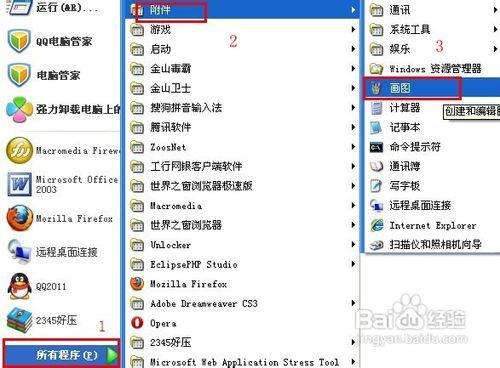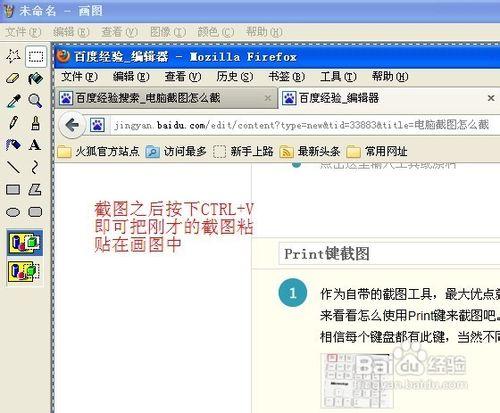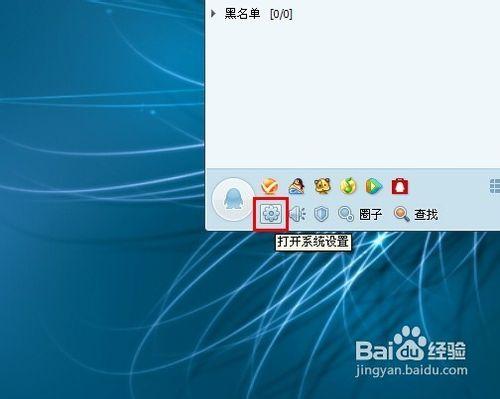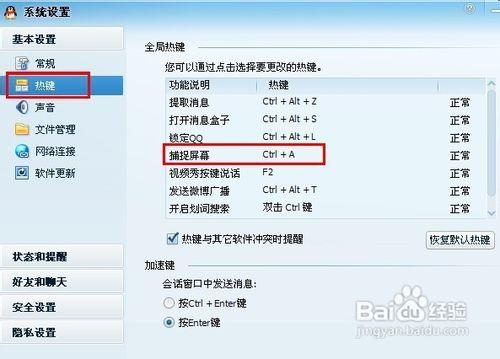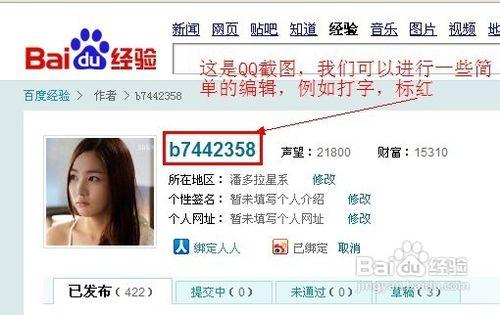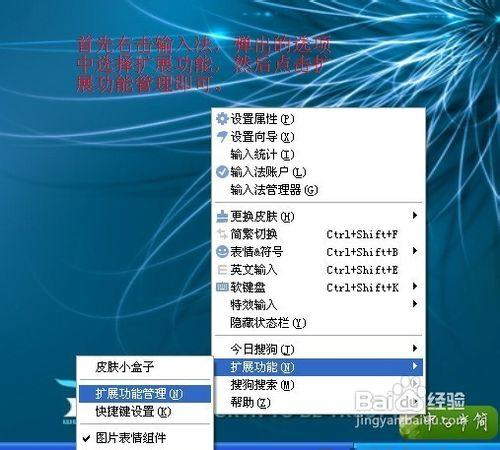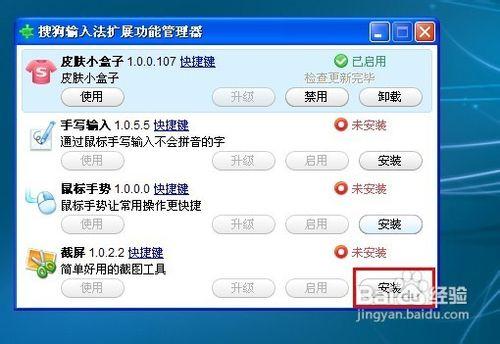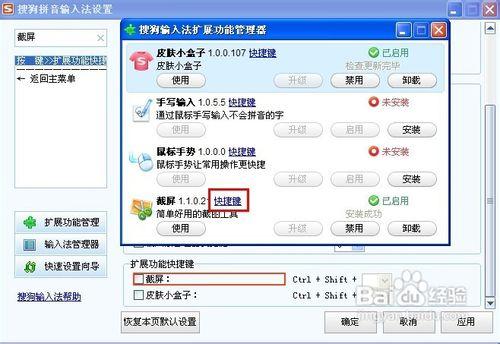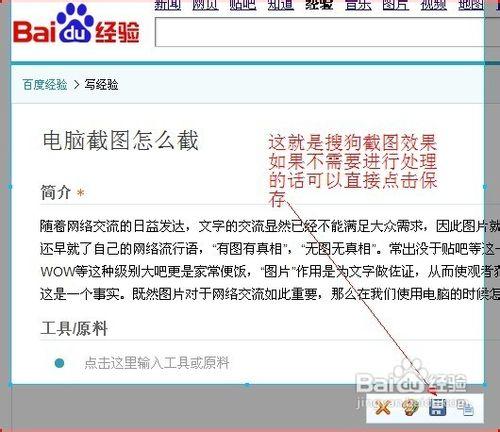隨著網絡交流的日益發達,文字的交流顯然已經不能滿足大眾需求,因此圖片就此“誕生”了。不但如此還早就了自己的網絡流行語,“有圖有真相”,“無圖無真相”。常出沒於貼吧等這一類的交流平臺,像是WOW等這種級別大吧更是家常便飯,“圖片”作用是為文字做佐證,從而使觀者獲得真實感,藉此相信這是一個事實。既然圖片對於網絡交流如此重要,那麼在我們使用電腦的時候怎麼截圖呢?
Print鍵截圖
作為自帶的截圖工具,最大優點就是不用安裝任何輔助的截圖工具。廢話不多說了,我們一起來看看怎麼使用Print鍵來截圖吧。首先我們要來找到Print鍵(全稱為Print Screen SysRq),相信每個鍵盤都有此鍵,當然不同型號的鍵盤名稱或許不同。
然後我們按下Print鍵,接著可能很多電腦新手朋友們會迷茫了,不還是什麼都沒有嘛,我截的圖到底放在哪了,不要著急,聽小編慢慢道來。我們點擊開始,然後找到所有程序,點擊附件,然後點擊畫圖,然後CTRL+V一下(前提是你確保自己按下了Print鍵,否則可能什麼也不會有),神奇的事情是不是出現了,我們剛才截圖的畫面出現在了畫圖板上。
不過使用Print鍵進行截圖是全屏的,這也許並非我們想要的,因此我們可以對截圖進行處理,這就需要我們藉助專業的作圖軟件了,因為畫圖功能有限。有人說這不是很麻煩嗎,不能直接粘貼在作圖軟件上嗎,答案是肯定的,能。我們可以打開作圖工具,新建一塊畫布即可,其實作圖軟件還是很智能的,新建畫布的時候會根據你的截圖大小來制定畫布大小。至此Print鍵截圖的所有操作步驟已經完成。
QQ截圖
作為我們常用的聊天工具,大家對於QQ的各項功能應該都不陌生,尤其是截圖功能,也是現在使用最頻繁的一種截圖方式,雖然大家可能都瞭解了怎樣使用QQ進行截圖,但是小編還是要在講一下,畢竟也有很多新手朋友嗎。
其實方法很簡單,我們只需要登錄QQ,然後找到我們需要截圖的區域,按下CTRL+ALT+A組合鍵即可,是不是很簡單呀,當然這是默認的快捷方式,你也可以自己設置快捷方式,首先我們打開系統設置(有些朋友可能找不到,小編截圖以作說明),然後點擊熱鍵,找到捕捉屏幕選項,輸入你希望設置的快捷方式即可。
QQ截圖的好處是你可以自行的選擇截圖區域與截圖大小,還可以自行的在所截取的圖片上進行一些簡單的操作,例如寫字,標紅等,當然如果你想進行更為複雜的操作的時候也可以把截圖粘貼在作圖軟件中進行進一步的編輯。
搜狗截圖
我們經常使用的輸入法應該就是搜狗輸入法了,有些人可能不會下QQ,但是總不能不用輸入法是吧,最近搜狗輸入法在擴展功能中加入截圖功能(或許不是最近,只不過是小編最近才發現罷了),在打字的時候便能截圖是不是很方便呀。
首先我們需要切換到搜狗輸入法,然後右擊輸入法,在彈出的選項中選擇擴展功能,然後點擊擴展功能管理,然後找到截屏,點擊安裝,它會自動下載擴展插件,稍等片刻便可完成安裝,完成後我們就可以使用搜狗輸入法進行截屏了。
搜狗輸入法默認的沒有截屏快捷鍵,需要我們自行設置,點擊快捷鍵,在彈出的對話框找到截屏,然後打勾,在後面輸入你希望的快捷鍵即可,有一點要注意的是,由於搜狗輸入法啟用的快捷方式很多,要避免和其他的快捷鍵起衝突,設置快捷鍵的時候需注意。
搜狗輸入法截圖的功能不是很強大,因此我們需要藉助作圖軟件對截取的圖片進行編輯,當然如果你不需要編輯的話也可以直接保存。